趋势监控
适用场景
| 图表 | 样例 | 适用场景 |
|---|---|---|
| 趋势监控 | 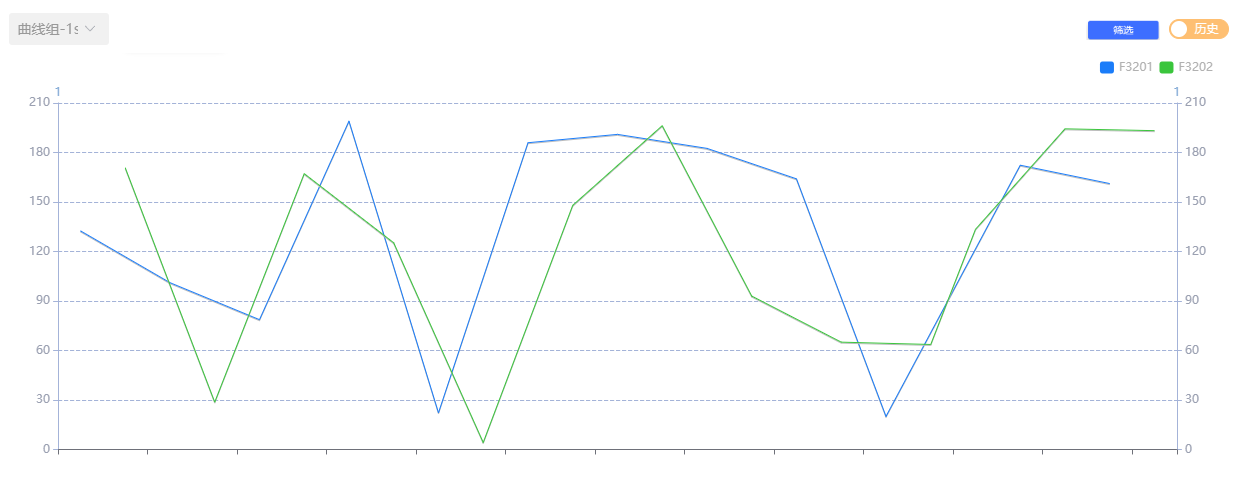 | 适用于反应工艺参数值在一段时间内,随时间变化而变化趋势的图表 |
数据配置
趋势组和趋势参数在【趋势配置】模块中定义(请参考这里),即在业务运行模块中定义数据;监控组件为关联对应的分组,将分组下的趋势参数数据可视化展示为趋势曲线。
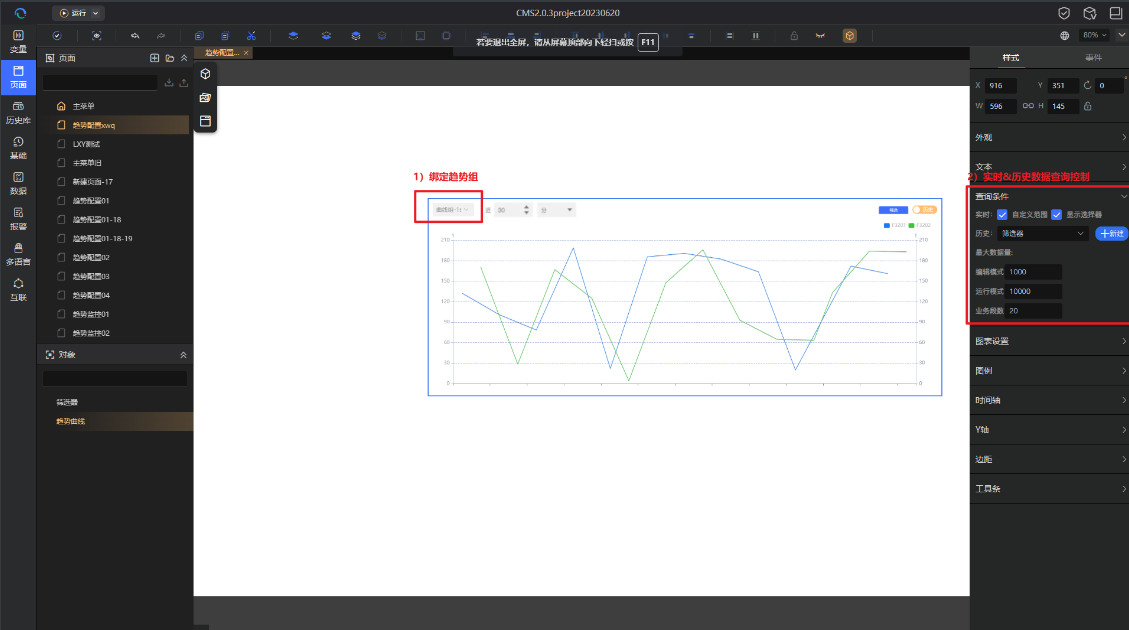
1)绑定趋势组
初始组件未绑定趋势组,可下拉选择绑定分组
2)实时&历史数据查询控制
实时曲线:可查看近段时间的趋势变化,其中支持3种实时趋势时间跨度的配置定义,您可按需配置
| 类别 | 曲线效果 | 配置位置 |
|---|---|---|
| 固定跨度 | 以当前系统时间作为趋势数据缓存的终止时间,往前推所定义的跨度,如跨度为1小时,则实时绘制近1小时的趋势曲线 | 本处(监控组件-查询条件-实时) |
| 动态跨度-信号 | 实时模式时,进入该分组时,默认绘�制“绘制信号”最近触发时间到当前时间的历史数据,随着实时不断暂存数据及绘制曲线,当清除信号触发时,结束绘制,默认自动清除实时曲线 | 趋势配置模块-曲线分组-实时曲线 |
| 动态跨度-标签 | 进入组件时,默认绘制最新一个业务标签的最早时间到当前时间的历史数据,随着实时采集不断暂存数据及绘制曲线,当最新业务标签更新,结束绘制,默认自动清空数据重新开始实时绘制 | 趋势配置模块-曲线分组-业务标签 |
特别说明:
1.固定跨度由内置实时范围选择器控制(即勾选自定义范围),其中跨度可自由调整,另外可根据用户操作需求,控制实时范围选择器的开放显隐;
2.若配置多个实时跨度,按照最新标签>信号>实时范围选择器(固定跨度)优先级其中1个生效。
历史模式:筛选类型分为:固定筛选、切换筛选、字段筛选、关联筛选器
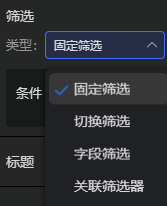
i.固定筛选
固定筛选条件,运行时无需更改。
**示例场景:**运行时仅能查看近七天工艺参数值变化情况
**操作:**点击
ii.切换筛选
固定的多个筛选条件,运行时现场点击选项卡的某一选项选择对应筛选条件
**示例场景:**运行时可选择查看今天/近七天/近一个月工艺参数值变化情况
**操作:**点击
iii.字段筛选
固定筛选字段,条件值不固定,运行时现场输入筛选条件值进行筛选
**示例场景:**运行时可填写n的值,查看近n日工艺参数值变化情况
**操作:**点击
-
字段类型 可关联控制组件 数值 下拉列表、文本输入、数值输入 文本 下拉列表、文本输入 日期 时间控件、相对时间、快捷时间 控制组件的应用,请参考[添加控制组件]
iv.关联筛选器
筛选字段、条件值均不固定,运行时现场配置筛选条件
**示例场景:**运行时可自由选择设备或时段等字段,灵活筛选查看工艺参数值变化情况
方式一:图表关联筛选器
- 点击筛选条件控制器,设置筛选条件,或下拉关联页面中已有筛选器(筛选器使用参考这里)
方式二:筛选器关联图表
- 拖拽筛选器组件至看板对应的控制区域,关联本图表,设置查询条件。筛选组件的应用,请参考添加控制组件
为了避免数据量过载造成图表加载耗时过长,可适当设定图表展示的最大数据
1)编辑模式:图表在当前页面编辑窗口展示的最大数据条数
2)运行模式:图表在运行编辑窗口展示的最大数据条数
3)业务段数:通过业务标签查询,回溯业务时段的最大数量
样式配置
1)图表设置:
- 线条设置:
- 支持调整线型、线宽
- 支持直线、矩形、阶梯的连接方式
- 支持空数据自定义处理(默认连接为0)
- 显示数据点:支持调整数据点形状及大小
- 显示标记点:支持调整标记点形状及大小
- 坐标系位置:默认根据图表元素自适应位置,可自定义上下左右边距
- 区域缩放:启用后,提供以下三种缩放操作方式,其中轴开启则可缩放,反之即固定不缩放
- 内置缩放:内置于坐标系中,可在坐标系上通过鼠标拖拽、鼠标滚轮、手指滑动(触屏上)来缩放或漫游坐标系
- 滑动条缩放:有单独的滑动条,可在滑动条上进行缩放或漫游,点击可设置初始显示数量及移动手柄形状
- 框选缩放:图表右上角工具条将提供缩放按钮,点击框选进行数据区域缩放,点击还原将恢复上一次数据区域
2)图例:
- 可控制不同展示位置,调整字体颜色,选择是否展示
3)时间X轴:
- 轴标题:可自定义标题内容,控制不同展示位置,调整字体颜色
- 坐标标签:提供以下三种展示方式,可调整字体颜色
- 自适应:标签自动根据间距位置优化过滤间隔显示
- 全量显示:原始标签全部展示
- 自定义:可自定义标签的旋转角度,间隔显示数量
- 标签格式:可通过工具条将轴标签内容模式进行切换,支持自然时间显示或相对起点时间差显示,本处定义各模式的显示格式
- 轴线:可调整线型、线宽,颜色,选择是否展示
- 刻度:可调整线型、线宽,颜色,选择是否展示
4)Y轴:
- 轴定义:默认存在Y1轴,点击可新增多Y轴,点击可重命名,点击可删除轴
- 轴配置:
- 轴标题:可自定义标题内容,控制不同展示位置,调整字体颜色
- 坐标标签:默认根据数值范围自适应显示,可自定义数值范围,调整字体颜色
- 展示方式:
- 轴位置:Y轴相对于默认位置及偏移
- 轴线:可调整线型、线宽,颜色,选择是否展示
- 网格线:可调整线型、线宽,颜色,选择是否展示
- 刻度:可调整线型、线宽,颜色,选择是否展示
- 分�割段数:可根据数值范围自适应分割,可自定义分割段数
- 反转坐标轴:选择后坐标轴数值从上往下反转拓展
5)工具条
- 位置:可自定义工具条显示位置
- 显示:可自定义工具条显示方式(不显示、折叠显示、固定显示)
运行应用
1)选择趋势组
-
自由下拉选择分组,趋势图将显示分析所选组下的趋势参数
-
分区:支持将参数分区展示(在趋势配置模块配置参数的分区属性),区号相同的在同一个区展示,如下示
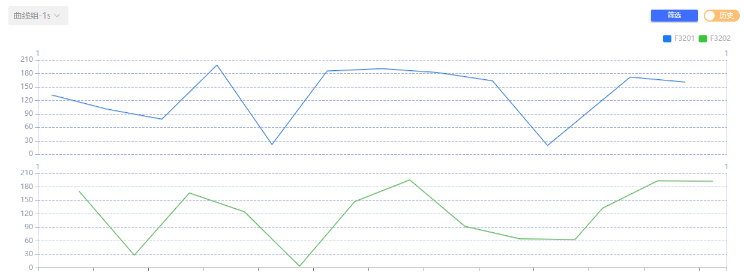
-
Y轴:同区内支持将参数设定不同的参考y轴(在趋势配置模块配置参数的Y轴属性),序号对应即为监控组件y轴顺序
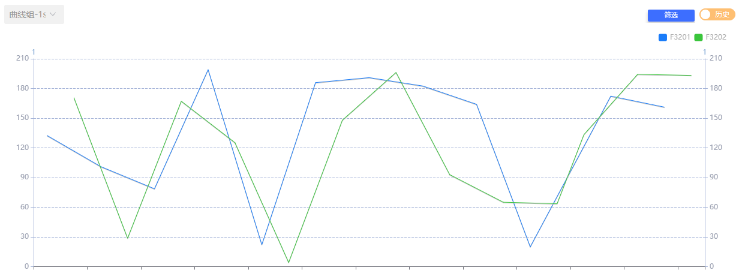
2)实时&历史曲线
a)实时曲线:可查看近段时间的趋势变化,并实时平移。
注:实时趋势时间可设置近n时间单位,或通过信号、业务标签,可参考上方数据查询控制说明
b)历史曲线:可查看某段时间的趋势变化,根据自定义的筛选条件进行查询更新。
注:历史趋势时间可设置自然时间段,如昨天/2023-06-27 8:00:00~2023-06-27 10:00:00,或通过业务标签快速回溯至对应业务发生时间,如查询批次号=ASC001对应时段的趋势数据
筛选器使用请查看这里。
c)实时历史切换
- 点击趋势图右上方的切换按钮,可切换实时历史模式
- 实时->历史:将暂停实时曲线的绘制,若需查询历史数据,可点击筛选器设置筛选条件进行历史查询
- 历史->实时:将显示及时实时曲线
- 同时在实时模式时,对曲线进行缩放,将暂停实时绘制,便于数据分析,点击切换按钮,可恢复实时绘制
3)显隐参数
- 点击图例可控制显隐对应的曲线参数
4)时间轴缩放
- 点击工具条的【内置缩放】,可开启/关闭鼠标缩放和移动时间轴功能
- 点击工具条的【时间轴滑动】,显示/隐藏时间轴滑块指示器
- 点击工具条的【放大区域】,开启/关闭框选区域进行缩放功能
- 点击工具条的【还原】,还原至上一步缩放范围
- 点击工具条的【重置轴范围】,取消所有缩放操作
5)时间轴标签
- 时间轴标签支持显示自然时间,或显示相对起点的时间差,点击工具条进行切换
6)附加标注
- 在趋势分析时,您可��能还需要知道的其他信息,如警报、投料或批次等。系统支持将该类附加信息在曲线上标注,如下图示
- 点击工具条的【显示标注】,可选择标注的显示隐藏
注:附加标注需先定义业务标签及配置该应用请查看【趋势配置-业务标签-曲线附加标注】。
7)统计分析
-
在趋势分析时,您可能关注一些特征值。系统支持自动统计以下特征字段:
-
按需开启统计特征字段开关、统计表格显示、所需特征字段信息
-
可设置统计表头与统计表身样式
8)导出打印
- 可选择趋势图表、趋势数据及筛选条件内容的导出,具体配置请参考【导出按钮】